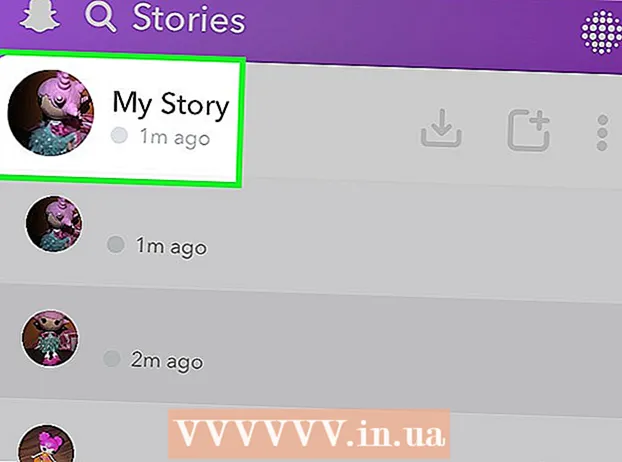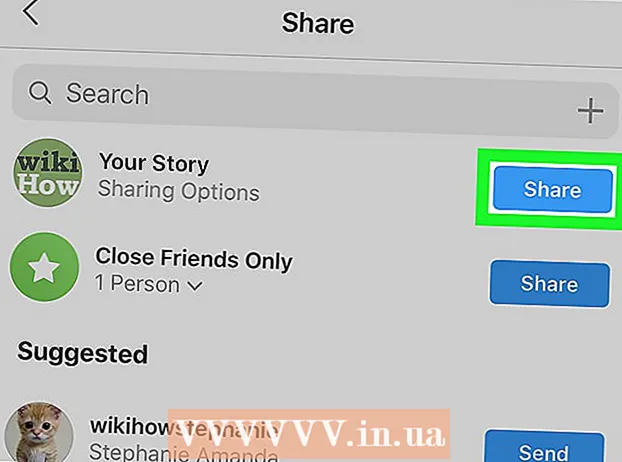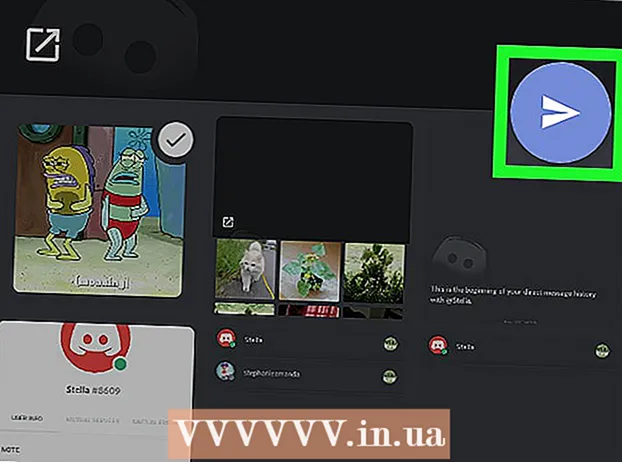Údar:
Monica Porter
Dáta An Chruthaithe:
20 Márta 2021
An Dáta Nuashonraithe:
1 Iúil 2024
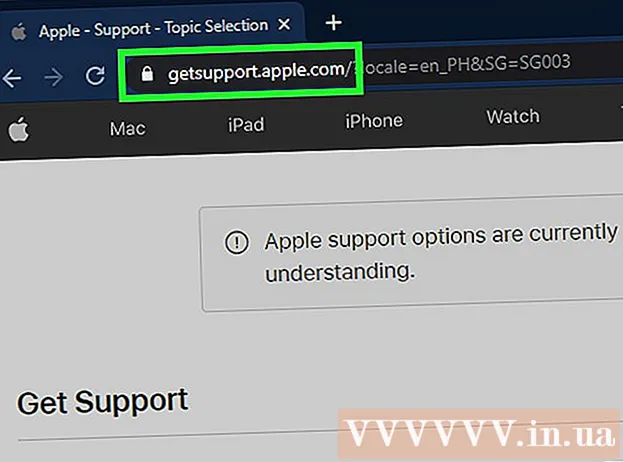
Ábhar
Seo alt a thaispeánann duit conas iallach a chur ar do iPhone reo agus atosú. Chun socruithe iPhone a athshlánú trí eochair chrua a úsáid, caithfidh tú roinnt teaglaim lárnacha a bhrú ag brath ar an tsamhail. Mura n-oibríonn iPhone ag atosú fórsa, is féidir leat tagairt a dhéanamh freisin do conas earráid an chórais oibriúcháin a shocrú trí iPhone a nascadh leis an ríomhaire.
Céimeanna
Modh 1 de 4: Cuir iallach ar do iPhone 8 agus samhlacha níos nuaí a atosú
Brúigh agus scaoil an cnaipe toirt suas. Is é seo an cnaipe ar thaobh na láimhe clé den fhón, in aice leis an imeall barr.
- Oibreoidh an modh seo ar iPhone 8, 8 Plus, XR, XS, XS Max, 11, 11 Pro, 11 Pro Max, agus iPhone SE (an dara glúin).

Brúigh agus scaoil an cnaipe síos toirt. Gheobhaidh tú an cnaipe seo ar thaobh na láimhe clé den fhón, díreach faoi bhun an chnaipe toirt suas.
Brúigh agus coinnigh an cnaipe ar an taobh eile. Seo an cnaipe ar thaobh na láimhe deise den fhón. Coinnigh an cnaipe go dtí go mbeidh lógó Apple le feiceáil.

Scaoil do lámh nuair a bhíonn lógó Apple le feiceáil. Cuirfidh sé seo iallach ar an iPhone reo agus atosú.- Mura n-atosóidh do iPhone fós, déan iarracht é a mhuirearú ar feadh thart ar uair an chloig agus déan na céimeanna thuas arís. Mura féidir leat do iPhone a atosú fós, féach nach atosóidh Fix iPhone.
Modh 2 de 4: Cuir iallach ar do iPhone 7 nó 7 Plus atosú

Brúigh agus coinnigh an cnaipe toirt síos in éineacht leis an gcnaipe cumhachta. Tá an cnaipe toirt síos ar thaobh na láimhe clé den iPhone, agus tá an cnaipe cumhachta ar an imeall barr. Coinnigh na cnaipí seo i seilbh go dtí go mbeidh lógó Apple le feiceáil.
Scaoil do lámha ó na cnaipí nuair a fheiceann tú lógó Apple. Má dhéantar an athshocrú go rathúil, atosóidh do iPhone de ghnáth.
- Mura n-atosóidh do iPhone fós, déan iarracht é a mhuirearú ar feadh thart ar uair an chloig agus déan na céimeanna thuas arís. Mura féidir leat do iPhone a atosú fós, féach Deisigh iPhone gan atosú.
Modh 3 de 4: Cuir iallach ar do iPhone 6, 6s Plus nó iPhone SE (1ú glúin) atosú
Brúigh agus coinnigh an cnaipe cumhachta agus an cnaipe Baile. Tá an cnaipe cumhachta ar imeall barr an iPhone, agus is cnaipe mór cruinn é an cnaipe Baile i lár bhun an scáileáin. Lean ort ag coimeád na gcnaipí seo go dtí go bhfeiceann tú lógó Apple le feiceáil ar an scáileán.
Scaoil na cnaipí nuair a bhíonn lógó Apple le feiceáil ar an scáileán. Atosóidh do iPhone de ghnáth má dhéantar an athshocrú go rathúil.
- Mura n-atosóidh do iPhone fós, déan iarracht é a mhuirearú ar feadh thart ar uair an chloig agus déan na céimeanna thuas arís. Mura féidir leat do iPhone a atosú fós, féach Deisigh iPhone gan atosú.
Modh 4 de 4: Deisigh iPhone gan atosú
Ceangail iPhone leis an ríomhaire. Mura dtaispeánann do iPhone lógó Apple ach ar scáileán monacrómach nuair a chuirtear iallach air atosú, is féidir leat triail a bhaint as ríomhaire Windows nó Mac chun an fhadhb a shocrú gan eagla go gcaillfear sonraí. Ar dtús, ceangail do iPhone le do ríomhaire ag baint úsáide as an gcorda luchtaire.
Aimsitheoir Oscailte (ar Mac) nó iTunes (ar ríomhaire Windows). Má tá Mac Catalina agat nó níos déanaí, cliceáil an deilbhín aghaidh dhá dhath sa chuid Duga chun Aimsitheoir a oscailt. Má tá tú ar ríomhaire Windows nó leagan níos luaithe de macOS, osclóidh tú iTunes ón roghchlár Tosaigh nó ó d’fhillteán Feidhmchlár.
Oscail fillteán an iPhone. Má úsáideann tú Aimsitheoir, cliceáil ainm an iPhone sa phainéal ar chlé, díreach faoi bhun "Suímh." Má úsáideann tú iTunes, cliceáilfidh tú an cnaipe le deilbhín an iPhone gar don chúinne ar chlé barr an aip (ar thaobh na láimhe deise den liosta roghnúcháin).
Cuir iPhone i mód aisghabhála. Beidh an gníomh seo difriúil do gach samhail:
- Múnlaí le ID Aghaidh: Brúigh agus scaoil an cnaipe toirt suas, ansin brúigh agus scaoil an cnaipe toirt síos. Brúigh agus coinnigh an cnaipe ar an imeall barr go dtí go dtosaíonn an iPhone i mód aisghabhála.
- iPhone 8 nó níos nuaí: Brúigh agus scaoil an cnaipe toirt suas, ansin brúigh agus scaoil an cnaipe toirt síos. Brúigh agus coinnigh an cnaipe ar an taobh dheis go dtí go dtéann an iPhone i mód aisghabhála.
- iPhone 7/7 Plus: Brúigh agus coinnigh an cnaipe ar an imeall barr (nó an cnaipe ar thaobh na láimhe deise de roinnt samhlacha) agus an cnaipe toirt síos ag an am céanna. Scaoil do lámh nuair a fheiceann tú do ghuthán i mód aisghabhála.
- iPhones le cnaipe Baile, iPhone 6 agus samhlacha níos luaithe: Brúigh agus coinnigh an cnaipe Baile agus an cnaipe ar an mbarr (nó an balla ceart) ag an am céanna. Scaoil do lámh nuair a bhíonn an scáileán téarnaimh le feiceáil.
Cliceáil an cnaipe Nuashonrú (Nuashonraithe) ar ríomhaire. Is é seo an cnaipe san fhógra a thaispeántar san Aimsitheoir nó i iTunes nuair a théann an iPhone i mód aisghabhála. Socróidh an rogha seo earráid iOS gan do chuid sonraí a scriosadh.
- Atosaigh an iPhone de ghnáth má éiríonn leis an gceartú earráide.
- Mura bhfuil an nuashonrú críochnaithe le híoslódáil tar éis níos mó ná 15 nóiméad, scoirfidh iPhone den mhodh aisghabhála go huathoibríoch. Sa chás seo, déan céim 4 arís chun filleadh ar an modh téarnaimh agus bain triail eile as.
- Má rinneadh an iPhone a nuashonrú go rathúil ach mura bhfuil tú in ann an gléas a úsáid, is dócha gur éirigh leat socruithe monarchan a athshlánú. Déanaimis an modh seo a athdhéanamh agus a roghnú Athchóirigh (Athchóirigh) ina ionad Nuashonrú (Nuashonrú). Scriosfar sonraí faoi iPhone, áfach; dá bhrí sin, níor cheart duit an modh seo a roghnú ach nuair a bhíonn gach rud déanta agat.
Téigh i dteagmháil le tacaíocht Apple mura n-atosóidh do iPhone fós. Molann Apple teagmháil a dhéanamh le tacaíocht má bhíonn aon cheann de na saincheisteanna seo a leanas agat fós: tá an scáileán fós dubh nó dath monacrómach eile, tá cuma gnáth ar an taispeáint ach ní fhreagraíonn an iPhone nuair a bhíonn tú teagmháil, nó ní thaispeánann iPhone ach lógó Apple. Chun teagmháil a dhéanamh le tacaíocht, rachaidh tú chuig https://getsupport.apple.com, roghnaigh do mhúnla agus leanfaidh tú na treoracha ar an scáileán. fógra